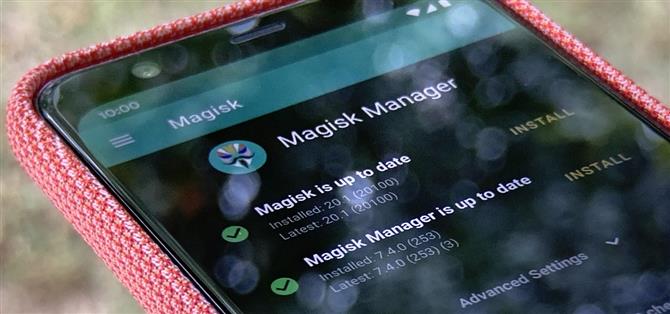Pixel 4 — один из самых обсуждаемых телефонов 2019 года, так что вы знаете, что будет много сторонних разработчиков. Модификации уже появляются, поэтому вам нужно как можно скорее установить Magisk, чтобы получить root-доступ. Текущий метод, используемый для получения root, немного длинен, но это того стоит.
Root позволяет вам настраивать, настраивать и изменять все, что вы когда-либо хотели на системном уровне. Использование Magisk также позволит вам пройти сеть безопасности Google. Это означает, что вы можете без проблем использовать все свои любимые финансовые приложения, такие как Google Pay. Magisk претерпел некоторые существенные изменения для Android 10 и Pixel 4, так что давайте начнем, чтобы вы могли проверить это.
Требования
- Pixel 4 или Pixel 4 XL (только для моделей не Verizon)
- Компьютер под управлением Windows, Mac или Linux
- USB-кабель
Шаг 1: разблокируйте загрузчик
Во-первых, вам нужно включить разблокировку загрузчика телефона, что позволит вам запускать неофициальные прошивки, такие как Magisk. Имейте в виду, что разблокировка загрузчика будет автоматически стирать ваши данные, но нет никакого способа обойти это. Если вы этого еще не сделали, посетите учебник ниже, чтобы разблокировать загрузчик.
- Подробнее: Как разблокировать загрузчик на вашем Pixel 4 или 4 XL
Шаг 2. Убедитесь, что вы находитесь на правильной сборке Android
Приведенные ниже файлы предназначены только для сборки Android от Pixel 4 или 4 XL, выпущенной в ноябре 2019 года. Чтобы убедиться, что ваш телефон будет совместим, перейдите в «Настройки» -> «О телефоне», затем нажмите «Версия Android». Если в поле «Уровень исправления безопасности Android» указано 5 ноября 2019 года, все готово. Если нет, обновите свой телефон.
Шаг 3: Загрузите исправленный образ загрузки
Обычно вам нужно скачать пакет заводских образов из Google, извлечь только загрузочный образ, перенести образ на телефон, запустить его через приложение Magisk Manager, чтобы исправить его и добавить корневые файлы, а затем отправить его обратно в свой компьютер и прошить пропатченный загрузочный образ в Fastboot. Но не в этот раз.
Вместо этого просто загрузите один из предварительно исправленных загрузочных образов, которые мы нашли. Это официальные загрузочные образы от Google, и единственное изменение заключается в том, что они запускались через Magisk. Нажмите одну из ссылок ниже со своего компьютера, чтобы загрузить пропатченный загрузочный образ для своего устройства и носителя:
- Пиксель 4: AT & T | Sprint, T-Mobile или Google Fi | Все остальные перевозчики
- Pixel 4 XL: AT & T | Sprint, T-Mobile или Google Fi | Все остальные перевозчики
Если вы не хотите использовать предварительно исправленное изображение, вы можете сделать это самостоятельно, выполнив следующие действия:
- Загрузите полный пакет заводских изображений для вашей модели
- Извлеките загруженный ZIP
- Извлеките второй ZIP внутри извлеченной папки
- Найдите файл «boot.img» и переместите его в хранилище вашего телефона
- Установите Magisk Manager
- В Magisk Manager нажмите «Установить» рядом с «Magisk не установлен»
- Нажмите «Установить» во всплывающем окне.
- Выберите «Выбрать и исправить файл»
- Используйте средство выбора файлов, чтобы выбрать файл boot.img
- Нажмите «Готово», когда закончите
- Переместите файл patched_magisk.img обратно на компьютер
Шаг 4: Установите Magisk Manager на свой пиксель
Теперь вам нужно скачать последнюю версию приложения Magisk Manager по ссылке ниже и установить ее на свой телефон.
- Скачать Magisk Manager (.apk)
После завершения загрузки приложения коснитесь уведомления «Загрузка завершена», чтобы начать процесс установки. Возможно, вам придется включить «Установить неизвестные приложения» для браузера, из которого вы загружаете приложение, но вы сможете нажать «Установить», как только позаботитесь об этом. Нажмите «Открыть», после чего вы можете перейти к следующему шагу.



Шаг 5: Загрузите пакет Platform-Tools
Чтобы прошить пропатченный загрузочный образ и включить root, вам понадобятся инструменты Google SDK Platform на вашем компьютере. Нажмите на одну из ссылок ниже, чтобы загрузить инструмент, затем распакуйте ZIP и поместите извлеченную папку на рабочий стол..
- Загрузить Google Platform-Tools: Windows | Mac | Linux

Шаг 6: загрузка в режиме быстрой загрузки
Теперь вам нужно перевести телефон в состояние, в котором он может принять команду Fastboot, чтобы передать измененный файл образа загрузки в вашу систему. Нажмите и удерживайте кнопку питания, затем нажмите «Выключить», чтобы полностью выключить телефон.
Когда телефон выключится, удерживайте кнопки питания и кнопку уменьшения громкости одновременно, пока не появится меню режима быстрой загрузки. Убедитесь, что ваш телефон подключен к компьютеру, а затем оставьте телефон таким же образом для следующего шага.

Шаг 7: Откройте окно командной строки в Platform-Tools
Ваш телефон должен находиться в режиме быстрой загрузки. Отсюда вам нужно открыть командное окно в папке platform-tools на вашем компьютере, чтобы ваш телефон и компьютер могли общаться друг с другом.
Если вы работаете в Windows, нажмите кнопку Windows на клавиатуре, затем введите «cmd» и нажмите ввод, чтобы открыть окно командной строки. Если вы используете Linux или Mac, просто откройте приложение «Терминал».
Теперь введите «cd» в командной строке, затем добавьте пробел, но пока не нажимайте Enter. Вместо этого перетащите папку platform-tools, которую вы извлекли в шаге 5, со своего рабочего стола, а затем поместите ее прямо в верхнюю часть командного окна. Это заполнит местоположение папки. Когда это произойдет, нажмите Enter.

Шаг 8: прошить исправленный образ загрузки
Пришло время для забавной части: используя команду Fastboot, которая предоставит вашему Pixel 4 полный root-доступ. Введите следующую команду, но пока не нажимаете Enter.
fastboot флэш-загрузка
Примечание. Пользователям Mac, Linux и Windows PowerShell необходимо добавить точку и косую черту перед вводом любых команд ADB или Fastboot (например, ./fastboot flash boot).
Теперь добавьте один пробел, затем найдите файл magisk_patched.img, который вы скачали на шаге 3. Нажмите и перетащите этот файл в окно командной строки и отпустите. Это должно заполнить полный путь к файлу, после чего можно безопасно нажать Enter..

После того, как файл «magisk_patched.img» будет установлен на Pixel 4, вам необходимо перезагрузить устройство обратно в Android. Для этого введите следующую команду, затем нажмите Enter, чтобы подтвердить свой выбор..
fastboot перезагрузка
Приведенная выше команда позволяет перезагрузить телефон из режима быстрой загрузки без физического прикосновения к устройству. Полезно знать, планируете ли вы в будущем использовать команды Fastboot для установки других модов или системных обновлений.
Шаг 9: Проверьте Root
Теперь, когда ваш телефон восстановлен после перезагрузки, перейдите в приложение Magisk Manager, затем нажмите стрелку рядом с «Коснитесь, чтобы начать проверку SafetyNet», чтобы убедиться, что вы прошли проверку Google SafetyNet. Как только появится сообщение «Проверка безопасности SafetyNet», и вы получите две зеленые галочки, все готово. Теперь вы можете перевести свой Pixel 4 на следующий уровень с полным доступом к корневому каталогу. Удачного моддинга!



- Получить Android How через Facebook, Twitter, Reddit, Pinterest или Flipboard
- Подпишитесь на Android How ‘еженедельный бюллетень только для Android
- Подпишитесь на последние видео с Android Как на YouTube
Изображение на обложке и скриншоты Стивен Перкинс / Android How